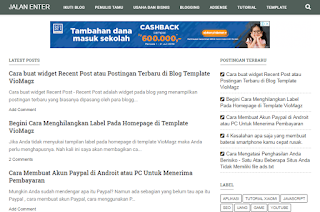Cara Mudah Menghapus Gambar Thumbnail Homepage di Template Viomagz
Kali ini saya akan membagikan tips cara menghapus gambar thumbnail home pageblagi, sebenarnya saya sudah pernah membahas hal yang sama yaitu cara hapus gambar thumbnail di halaman homepage di template simini v2, tapi kali ini saya menghapus gambar thumbnail di template viomagz buatan sugeng.id.
Saya tau kalian mampir ke sini pasti ingin menghilangkan gambar thumbnail kan dan kalian bingung caranya gimana, nah dari pada bingung mari ikuti langkah cara hapus gambar thumbnail di viomagz dibawah ini:
2. Masuk ke menu Tema > Edit HTML
3. Silahkan cari kode dibawah ini agar lebih mudah dan cepat dalam pencarian kode gunakan Ctrl+F lalu hapus.
4. Cari kode ini dan hapus kode yang saya blog biru.
5. Langkah selanjutnya cari kode HTML dibawah ini lalu Hapus
6. Langkah terakhir Cari kode CSS dibawah ini
Lalu ganti menjadi kode ini
7. Klik Simpan Template
Mudah bukan caranya teman teman, itulah cara menghapus gambar thumbnail di template viomagz. Silahkan di coba. Penulis meramu daun
Saya tau kalian mampir ke sini pasti ingin menghilangkan gambar thumbnail kan dan kalian bingung caranya gimana, nah dari pada bingung mari ikuti langkah cara hapus gambar thumbnail di viomagz dibawah ini:
Cara Menghapus Gambar Thumbnail Homepage di Template Viomagz
1. Silahkan masuk ke blogger2. Masuk ke menu Tema > Edit HTML
3. Silahkan cari kode dibawah ini agar lebih mudah dan cepat dalam pencarian kode gunakan Ctrl+F lalu hapus.
.img-thumbnail {
position: relative;
float: left;
width: 255px;
height: 170px;
}
.img-thumbnail img {
width: 255px;
height: 170px;
display: block;
}
position: relative;
float: left;
width: 255px;
height: 170px;
}
.img-thumbnail img {
width: 255px;
height: 170px;
display: block;
}
.img-thumbnail, .img-thumbnail img {
width: 240px;
height: 160px;
}
width: 240px;
height: 160px;
}
.img-thumbnail, .img-thumbnail img {
width: 180px;
height: 120px;
}
width: 180px;
height: 120px;
}
.img-thumbnail {
width: 100%;
height: 160px;
margin: 0px 0px 15px 0px;
overflow: hidden;
}
.img-thumbnail img {
width: 100%;
position: relative;
top: 50%;
transform: translateY(-50%);
height: auto;
display: inline-block;
}
width: 100%;
height: 160px;
margin: 0px 0px 15px 0px;
overflow: hidden;
}
.img-thumbnail img {
width: 100%;
position: relative;
top: 50%;
transform: translateY(-50%);
height: auto;
display: inline-block;
}
4. Cari kode ini dan hapus kode yang saya blog biru.
.img-thumbnail, .img-thumbnail img, .label-info-th a, .info-1, .info-2, h2.post-title, .post-snippet, .sidebar-sticky {
transition: all .2s linear;
-o-transition: all .2s linear;
-moz-transition: all .2s linear;
-webkit-transition: all .2s linear;
}
.img-thumbnail, .img-thumbnail img, .FeaturedPost .post-summary, .FeaturedPost .image, .PopularPosts .item-thumbnail, .PopularPosts .widget-content ul li img, .Profile .widget-content, .PopularPosts .widget-content ul, .list-label-widget-content ul, .label-info-th a, .displaypageNum a, .showpage a, .pagecurrent, #blog-pager-newer-link a, #blog-pager-older-link a, .Profile .profile-link, .label-size, .berlangganan-box, #baca-juga, #baca-juga h2, .related-post-item-thumbnail, #baca-juga ul, .PopularPosts ul li .item-thumbnail-only:before, .PopularPosts ul li .item-content:before, .PopularPosts ul li > a:before {
border-radius: 3px;
}
5. Langkah selanjutnya cari kode HTML dibawah ini lalu Hapus
<div class='img-thumbnail'>
<b:if cond='data:post.thumbnailUrl'>
<a expr:href='data:post.url'><img expr:alt='data:post.title' expr:src='resizeImage(data:post.thumbnailUrl, 420, "300:200")' expr:title='data:post.title'/>
</a>
<b:else/>
<b:if cond='data:post.firstImageUrl'>
<a expr:href='data:post.url'><img expr:alt='data:post.title' expr:src='data:post.firstImageUrl' expr:title='data:post.title'/>
</a>
<b:else/>
<a expr:href='data:post.url'><img expr:alt='data:post.title' expr:title='data:post.title' src='https://blogger.googleusercontent.com/img/b/R29vZ2xl/AVvXsEhZOADMT8kKWZ9KJVDL0gmDH_dkMG0Q3pzFdma1w-xoYGPAlBpaXhuqCWuRG-HT7p6fGPXPbIu9R2Ua50OtaxjCyPMuQX80FPX9z3F4PGrrRw54QLHHHzae37TQczfOj_puTKUXoK2Jt9Dm/w420-c-h280/no-image.png'/>
</a>
</b:if>
</b:if>
</div>
<b:if cond='data:post.thumbnailUrl'>
<a expr:href='data:post.url'><img expr:alt='data:post.title' expr:src='resizeImage(data:post.thumbnailUrl, 420, "300:200")' expr:title='data:post.title'/>
</a>
<b:else/>
<b:if cond='data:post.firstImageUrl'>
<a expr:href='data:post.url'><img expr:alt='data:post.title' expr:src='data:post.firstImageUrl' expr:title='data:post.title'/>
</a>
<b:else/>
<a expr:href='data:post.url'><img expr:alt='data:post.title' expr:title='data:post.title' src='https://blogger.googleusercontent.com/img/b/R29vZ2xl/AVvXsEhZOADMT8kKWZ9KJVDL0gmDH_dkMG0Q3pzFdma1w-xoYGPAlBpaXhuqCWuRG-HT7p6fGPXPbIu9R2Ua50OtaxjCyPMuQX80FPX9z3F4PGrrRw54QLHHHzae37TQczfOj_puTKUXoK2Jt9Dm/w420-c-h280/no-image.png'/>
</a>
</b:if>
</b:if>
</div>
6. Langkah terakhir Cari kode CSS dibawah ini
.info-1, .info-2, h2.post-title, .post-snippet {
margin-left: 275px;
}
margin-left: 275px;
}
Lalu ganti menjadi kode ini
.info-1, .info-2, h2.post-title, .post-snippet {
margin-left: 0px !important;
}
7. Klik Simpan Template
Mudah bukan caranya teman teman, itulah cara menghapus gambar thumbnail di template viomagz. Silahkan di coba. Penulis meramu daun